Page 1
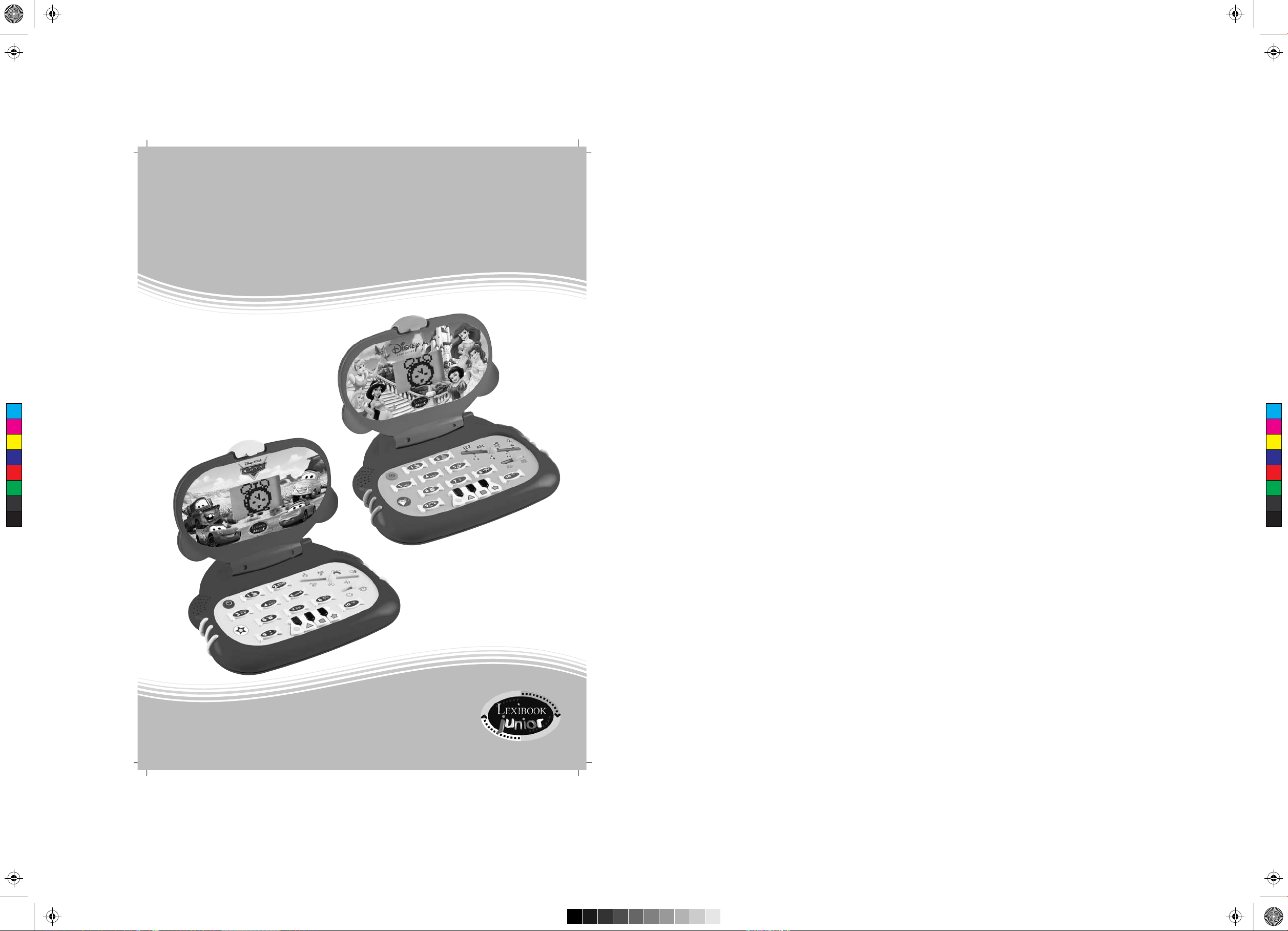
IT2000DFRCA
M
o
d
e
d
’
e
m
p
l
o
i
w
w
w
.
l
e
x
i
b
o
o
k
j
u
n
i
o
r
.
c
o
m
Mon premier ordinateur
150mm (W) x 210mm (H)
cover_FR.pdf 6/8/07 6:39:47 PM
C
M
Y
CM
MY
CY
CMY
K
Page 2
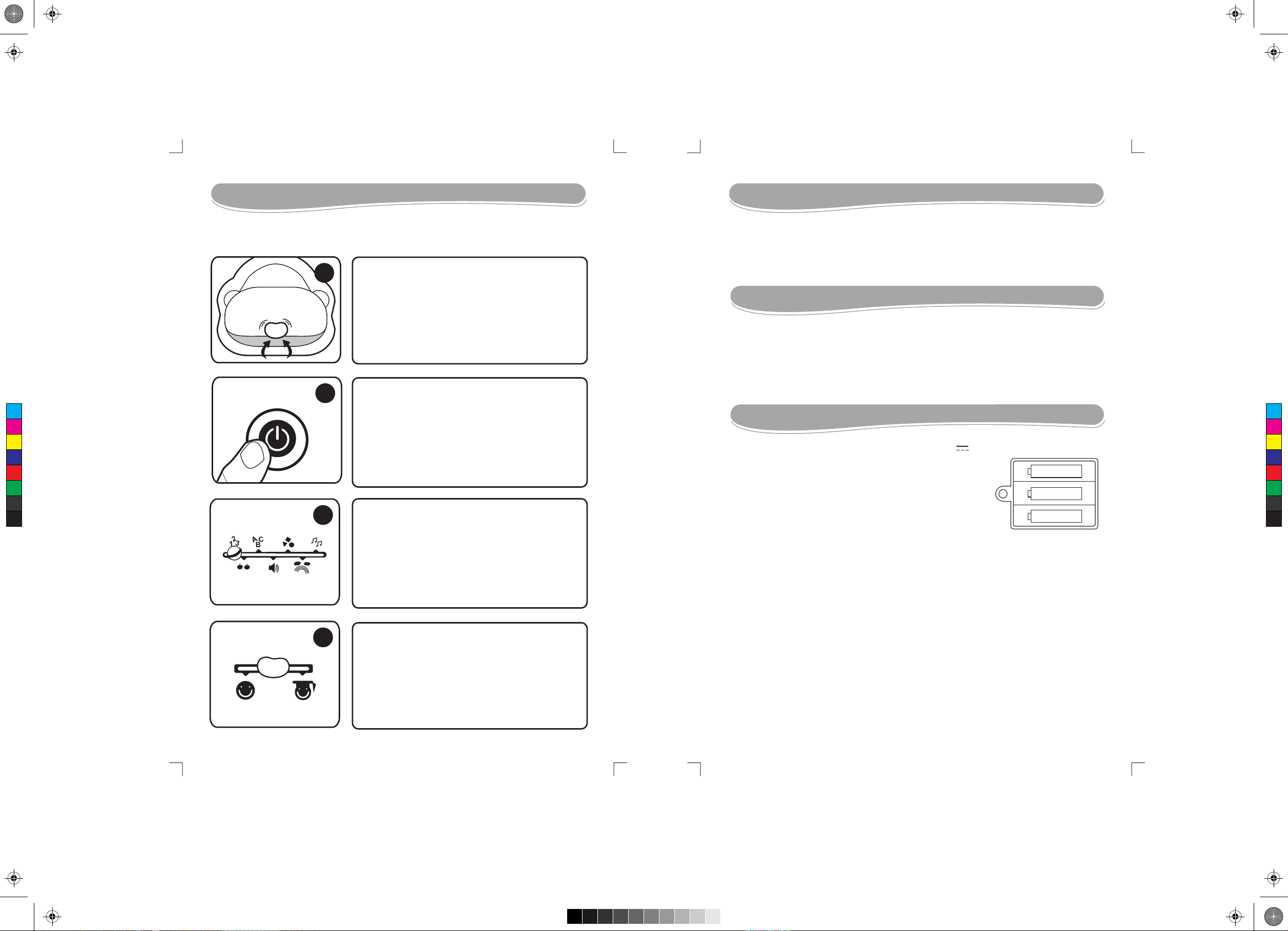
3
Votre ordinateu r es t le p remier ordinateur tout do ux p ou r un éveil vitaminé! Avec ses
deux modes d e je ux , ce t ordinateur permet une i nt ro du ct ion intuitive, progressiv e
et complète au x co nc ep ts préscolaires.
Merci de lir e at te nt iv ement les instructions ci -d es so us pour comprendre toutes l es
fonctions qu ’o ffre cet o rd in at eu r.
Un ordinateu r
Un mode d’em pl oi
ATTE NTION : Les éléments d’ em ba ll ag e tels que films plastiques , ru ba ns a dhésifs,
étiquettes e t ru ba ns d e fixation métalliques ne f on t pa s partie de ce jouet et d oi ve nt
être enlevés p ar r ai so n de sécurité avant tou te u ti li sa tion par un enfant.
Votre ordinateu r fo nc ti on ne avec 3 piles alcalin es 1 .5 V de type AA/LR6.
1. Ouvrir la p or te d u compartiment à piles si tu é so us l ’ordinateur
à l’aide d ’u n to ur nevis.
2. Installer l es 3 p il es alcalines AA/LR6 en res pe ct an t le sens
des pola ri té s in di qué au fond du comparti me nt à p il es et
conformé me nt a u sc héma ci-contre.
3. Refermer le c om pa rt iment à piles.
4. Mettre le j eu e n ma rche.
Ne pas u ti li se r de piles rechargeables. N e pa s re ch arger les piles non
recharge ab le s. R et irer les accumulateurs du j eu a va nt de les recharger. Ne
charger le s ac cu mu lateurs que sous la sur ve il la nc e d'un adulte. Ne pas mélan ge r
différents types de pi le s ou a ccumulateurs, ou des pi le s et a cc umulateurs neufs et
usagés. Le s pi le s et accumulateurs doiven t êt re m is en place en respectant l a
polarité . Le s pi le s et accumulateurs usag és d oi ve nt être enlevés du jouet. C e je u
doit êtr e al im en té des piles spécifiées u ni qu em en t. Les bornes d'une pile ou d 'u n
accumula te ur n e do ivent pas être mises en c ou rt -c ir cuit. Ne pas jeter les pi le s au
feu. Ret ir er l es p iles en cas de non util is at io n pr olongée.
Veuillez ga rd er c e mo de d’emploi, il contien t d’ im po rt antes informations.
Si l'app ar ei l pr és ente un dysfonctionneme nt , ôt ez l es piles du compartiment et
remettez l es d ir ec tement, cette opération v ou s pe rm et d'eff ec tu er le mode RESET
sur votr e pr od ui t. Quand le son s’affaiblit ou que le j eu n e ré agit plus, penser à
changer le s pi le s.
Contenu de la boîte
Alimentation
Introduction
2
Cette sectio n vo us e xp lique comment jouer ave c vo tr e pr emier ordinateur. Il vous es t
recommandé d e li re c e manuel en entier pour l es i ns tr uc tions détaillées et les c on se il s de
sécurité.
Guide de prise en main rapide
Pour ouvrir l’ordinateur, exercez une pression
sur le clapet de l’ordinateur.
1
2
4
+
-
+
-
+
-
LR6/AA 1.5V
Appuyez sur le bouton marche/arrêt pour
mettre en marche l’ordinateur.
Votre ordinateur a 7 catégories d’activités à
découvrir : Nombres, Calcul, Vocabulaire,
Sons, Formes, Couleurs et Musique. Pour
choisir une activité, glissez le sélecteur
d’activité au niveau de l’icône correspondant à
l’activité choisie.
Une fois l’activité sélectionnée, choisissez le
mode de jeu : ‘Découverte’ ou ‘ Quiz’, en
faisant glisser le sélecteur de jeu vers la
gauche pour le mode ‘Découverte’ ou vers la
droite pour le mode ‘Quiz’.
Pour plus de détails sur le fonctionnement des
activités, veuillez vous référer à la section
activité à la page 5.
3
IT2000DFR_2_3.pdf 6/20/07 12:11:21 PM
C
M
Y
CM
MY
CY
CMY
K
Page 3

5
Jouer aux activités
Les activités
4
Fonctions du produit
1. Appuyer sur cette touche pour choisir le numéro 1 ou l’oiseau.
2. Appuyer sur cette touche pour choisir le numéro 2 ou le xylophone.
3. Appuyer sur cette touche pour choisir le numéro 3 ou la pluie.
4. Appuyer sur cette touche pour choisir le numéro 4 ou le vent.
5. Appuyer sur cette touche pour choisir le numéro 5 ou la trompette.
6. Appuyer sur cette touche pour choisir le numéro 6 ou le réveil.
7. Appuyer sur cette touche pour choisir le numéro 7 ou le téléphone.
8. Appuyer sur cette touche pour choisir le numéro 8 ou la voiture.
9. Appuyer sur cette touche pour choisir le numéro 9 ou l’avion.
10. Appuyer sur cette touche pour choisir le numéro 10 ou la grenouille.
11. Appuyer sur cette touche pour choisir la couleur ‘Jaune’, la forme ‘Cercle’ ou la
note de musique « Do ».
12. Appuyer sur cette touche pour choisir la couleur ‘Bleu’, la forme ‘Triangle’ ou la
note de musique « Mi ».
13. Appuyer sur cette touche pour choisir la couleur ‘Vert’, la forme ‘Etoile’ ou la
note de musique « Do ».
14. Appuyer sur cette touche pour choisir la couleur ‘Vert’, la forme ‘Etoile’ ou la
note de musique « Do ».
15. Appuyer sur cette touche pour voir des animations rigolotes sur ton écran.
16. Glisser le sélecteur d’activité pour choisir une catégorie d’activité parmi les Nombres,
Calcul, Vocabulaire, Formes, Couleurs, Musique et Sons.
17. Glisser le sélecteur de mode de jeux vers la gauche pour choisir le mode
‘Découverte’ ou vers la droite pour choisir le mode ‘Quiz’.
18. Pour mettre l’ordinateur en marche et pour l'éteindre. L’ordinateur s'étei
automatiquement après 3 minutes d’’inactivité.
Note : une touche volume est située au dos de l’appareil côté clavier. Glisser le
sélecteur de volume vers la droite pour augmenter le volume.
Introduction a ux n om br es (noms et images)
1. Nombres
Mode découve rt e
L’ordinateur t’ in vi te à c hoisir un nombre. Appuie s ur u n no mb re sur le clavier. Le nombre
est prononcé p ar l ’o rd inateur et est affiché à l’écran.
Mode Quiz
L’ordinateur pr on on ce u n numéro, appuie sur la t ou ch e co rr espondante au numéro. Le
nombre sélec ti on né e st prononcé par l’ordinat eu r. Si l a ré ponse est correcte, l’ord in at eu r
affichera le nombre à l’ éc ra n et t e félicitera.
Mo de D éc ou ve rt e
Grâce au mod e dé co uv er te, votre enfant découv ri ra l es n ombres, le calcul, les mo ts ,
les sons, l es formes, les couleurs e t la musique. Invité pa r l’or di na te ur, votre enfant appuiera
sur une touc he e t l’ or dinateur répondra par l e mo t co rr espondant ou affichera à l’écran
son image.
Mo de Q ui z
Grâce au mod e qu iz , vo tre enfant devra répond re a ux q ue stions posées par l’ordin at eu r. Il
aura deux ch an ce s po ur répondre correctement. S i la r ép onse est incorrecte, un b uz ze r se
fera entendr e et l ’o rd inateur répétera la que st io n. S i la deuxième réponse est f au ss e,
l’ordinateur l ui d on ne ra la bonne réponse.
Les touches du c la vi er piano sont inactives p en da nt l es activités nombres, calcu l,
vocabulaire, et sons. Les tou ch es du clavier numé ri qu e sont in ac ti ve s pendant l es activités
formes, coul eu rs e t mu sique.
1.
3.
18.
16.
17.
8.
15.
9.
6.
2.
4.
5.
7.
11. 12.
13. 14.
10.
IT2000DFR_4_5.pdf 6/20/07 12:26:01 PM
C
M
Y
CM
MY
CY
CMY
K
Page 4

7
6
Apprendre que les nombres sont des symboles pour des quantités.
2. Calcul
Mode découve rt e
L’ordinateur t’ in vi te à c hoisir un nombre. Le no mb re c ho is i sera prononcé par
l’ordinateur p ui s l’ or dinateur comptera jusqu ’à c e no mb re en affi ch ant un par un des
poissons rou ge s.
Mode Quiz
L’ordinateur affiche un cer ta in n om br e de poissons rouges à l’ éc ra n. A t oi d e trouver
combien de p oi ss on s so nt aff ic hé s en appuyant sur la touc he n om br e correspondante.
Si la répons e es t co rr ecte, l’ordinateur affichera le nom br e à l’ éc ran et te félicitera.
Acquisition de c om pé te nces associatives et
augmentation d u vo ca bu laire
3. Vo ca bu la ir e
Mode Découve rt e
L’ordinateur t’ in vi te à c hoisir un objet sur le cl av ie r. L’o rd in ateur prononcera et
affichera l’objet corres po nd an t à l’écran.
Mode Quiz
L’ordinateur t’ in vi te à t rouver un objet. Identi fi e- le s ur le clavier, l’objet sélecti on né e st
prononcé. Si l a ré po ns e est correcte, l’ordin at eu r affich er a l’ ob je t à l’écran et te
félicitera.
Apprendre à re co nn aî tr e les formes.
5. Formes
Mode Découve rt e
L’ordinateur t’ in vi te à c hoisir une forme. Appuie s ur l es t ou ches du piano. L’ordinateur
prononcera l e no m de l a forme et affichera l’image de la fo rm e à l’ écran.
Mode Quiz
L’ordinateur pr on on ce l e nom d’une forme, à toi de t ro uv er sur le clavier piano la fo rm e
correspondan te .
Si la répons e es t co rr ecte, l’ordinateur affichera l’imag e de l a fo rme à l’écran et te
félicitera.
4. Sons
Mode Découve rt e
L’ordinateur t’ in vi te à c hoisir un objet. Sélect io nn e un o bjet sur le clavier et tu
entendras le s on c or re spondant à cet objet, l ’i ma ge c or respondante sera affichée à
l’écran.
Mode Quiz
L’ordina te ur joue un son, à t oi de retrouver à q ue l objet ce son co rr es pond en appuyant
sur la to uc he correspondante.
Si la rép on se est correcte, l’ or dinateur jouera l e so n encore une fois e t te félicitera.
Acquisition de c om pé te nces associatives
(son et obje t)
IT2000DFR_6_7.pdf 6/21/07 4:43:03 PM
C
M
Y
CM
MY
CY
CMY
K
Page 5

Les modifications non autorisées par le fabricant peuvent annuler le droit à l’utilisateur de faire fonctionner cet appareil.
Cet équipement a été testé et trouvé conforme aux limites d’un appareil digital de classe B,
conformément à la partie 15 des règles de la FCC. Ces limites sont conçues pour fournir une protection
raisonnable contre toute interférence nuisible dans une installation résidentielle. Cet équipement génère,
utilise et peut émettre des fréquences radio et, s’il n’est pas installé et utilisé selon les
instructions, il peut causer des interférences nuisibles aux communications radio. Cependant, il n’y a pas
de garantie à ce que des interférences ne se produisent pas dans une installation particulière. Si cet
équipement cause des interférences nuisibles à la réception de la radio ou de la télévision, qui peuvent
être déterminées en allumant et éteignant l’équipement, l’utilisateur est invité à corriger les interférences
en suivant l’une ou plusieurs de ces mesures :
. Réorienter ou déplacer l`antenne de réception.
. Eloigner l’équipement du récepteur.
. Brancher l’équipement à une prise d’un circuit différent de celui où est
branché le récepteur.
. Consulter le détaillant ou un technicien expérimenté en radio/TV pour de l’aide.
Avertissement: Les changements et modifications effectués sur cet appareil non expressément approuvés
par la partie responsable des normes peuvent annuler le droit à l'utilisateur de faire fonctionner cet appareil.
Protéger l’ordinateur de l’humidité. S’il est mouillé, l’essuyer immédiatement. Ne pas le laisser en plein
soleil, ne pas l’exposer à une source de chaleur. Ne pas le laisser tomber.
Ne pas tenter de le démonter. Pour le nettoyer, utiliser un chiffon légèrement humide à l’exclusion de tout
produit détergent. En cas de mauvais fonctionnement, essayez d’abord de changer les piles. Si le
problème persiste, relisez attentivement la notice afin de vérifier que toutes les étapes ont été respectées.
Il est recommandé de conserver l’emballage pour toute référence ultérieure.
Dans un souci constant d’amélioration, nous pouvons être amenés à modifier les couleurs et les détails
du produit présenté sur l’emballage.
NOTE : veuillez garder ce mode d’emploi, il contient d’importantes informations.
Ce produit est couvert par notre garantie d'un an. Pour toute mise en oeuvre de la garantie ou de service
après-vente, vous devez vous adresser à votre revendeur muni d’une preuve d’achat. Notre garantie
couvre les vices de matériel ou de montage imputables au constructeur à l’exclusion de toute détérioration provenant du non respect de la notice d’utilisation ou toute intervention intempestive sur l’article (telle
que le démontage, exposition à la chaleur ou à l’humidité …).
LEXIBOOK
8th Floor, 17 Wa ng Chiu Road,
Kowloon Bay, Kowloon,
Hong Kong SA R
www.lexibookjun io r.c om
Conçu en Eur op e – Fa br iqué en Chine
© Disney © 2 00 7 LE XIBOOK®
Ref : IT2000 DF RC A IM Ref: IT2000DFRCAI M0 23 7
8
Maintenance
9
INFORMATION FCC:
Maintenance et Garantie
Développer s on g oû t mu sical et
apprendre à id en ti fi er les notes.
7. Musique
Mode découve rt e
L‘ordinateur t ’i nv it e à appuyer sur une touch e. S i tu a ppuies sur une touche du cl av ie r
numérique, l ’o rd in at eu r jouera une mélodie. S i tu a pp ui es sur une touche du clav ie r
piano, l’ord in at eu r jo uera la note de musique c or re sp on dante.
Mode Quiz
L’ordinateur affiche le cla vi er p ia no à l’écran et joue une no te . A pp ui e sur la même
note sur le cl av ie r pi ano.
Si la répons e es t co rr ecte, l’ordinateur te f él ic it er a en te disant “bravo”!
6. Couleurs
Mode Découve rt e
L’ordinateur t’ in vi te à c hoisir une couleur. Appuie su r le s to uc hes du piano.
L’ordinateur pr on on ce ra l e nom la couleur sélect io nn ée e t affi ch er a l’ image
correspondan te à l ’é cr an.
Mode Quiz
L’ordina te ur prononce une c ou le ur, à toi de r et ro uver sur le clavi er p iano la touche
correspon da nt e. Si la réponse es t correcte, l’ord in at eur affic he ra l’image
correspon da nt e à la couleur et t e félicitera.
Apprendre à re co nn aî tr e les couleurs et
acquérir des c om pé te nc es associatives
(objet et co ul eu r) .
IT2000DFR_8_9.pdf 6/21/07 5:02:03 PM
C
M
Y
CM
MY
CY
CMY
K
